Регулярные выражения Notepad++
Регулярные выражения (Regular Expressions) в Notepad++ являются мощным инструментом для поиска, замены и манипуляции текстом. Вот несколько основных сведений о регулярных выражениях в Notepad++:
Открытие поиска и замены: Для использования регулярных выражений в Notepad++, откройте окно "Поиск" (Search) и выберите вкладку "Расширенный" (Find/Replace). Убедитесь, что опция "Регулярные выражения" (Regular Expression) включена.
Синтаксис регулярных выражений: В Notepad++ используется синтаксис регулярных выражений, известный как "PCRE" (Perl Compatible Regular Expressions). PCRE предлагает множество метасимволов и конструкций, которые позволяют создавать гибкие шаблоны для поиска и замены текста.
Примеры использования:
Поиск: Чтобы найти определенную последовательность символов, используйте метасимволы, такие как ".", "*", "+", "?" и др. Например, регулярное выражение "a.b" найдет строки, содержащие "a", за которым следует любой символ, а затем "b".
Замена: Чтобы заменить текст, используйте группы и обратные ссылки. Например, регулярное выражение "(hello) (world)" и замена "2 1" поменяют местами слова "hello" и "world" в тексте.
Замена с использованием шаблонов: Notepad++ также поддерживает специальные шаблоны в замене текста, такие как "U" (все буквы заглавные), "L" (все буквы строчные) и т. д. Например, замена "(d+)" на "U1" преобразует все числа в тексте в заглавные буквы.
Полезные функции:
Поиск и замена с использованием границ слов: Вы можете использовать метасимволы "b" для поиска и замены только в случае совпадения с отдельными словами. Например, регулярное выражение "bwordb" найдет только полное совпадение "word".
Использование наборов символов: Вы можете определить набор символов, используя квадратные скобки []. Например, "[aeiou]" найдет любую гласную букву в тексте.
Полезные функции:
Квантификаторы: Квантификаторы определяют количество повторений символов или групп. Например, метасимвол "*" означает ноль или более повторений предыдущего символа или группы, а "+" означает одно или более повторений. Например, регулярное выражение "a+b" найдет строки, содержащие одну или более букв "a", за которыми следует буква "b".
Тестирование регулярных выражений: Notepad++ предоставляет возможность тестирования регулярных выражений непосредственно в редакторе. Нажмите кнопку "Найти следующее" (Find Next), чтобы проверить соответствие регулярному выражению в тексте. Также доступны кнопки "Заменить" (Replace) и "Заменить все" (Replace All), чтобы выполнять замену с использованием регулярных выражений.
Ресурсы для изучения регулярных выражений: Регулярные выражения могут быть сложными, но с практикой и изучением вы сможете освоить их. Существует множество онлайн-ресурсов, где вы можете узнать больше о синтаксисе и применении регулярных выражений в Notepad++. Некоторые из них включают официальную документацию Notepad++, руководства по использованию регулярных выражений и форумы пользователей, где вы можете задать вопросы и получить помощь.
Важно помнить, что использование регулярных выражений требует внимания к деталям и проверки результатов, особенно при выполнении замен текста. Рекомендуется сохранять резервные копии файлов перед использованием регулярных выражений для избежания потери данных.
Поиск и замена: Вы можете использовать регулярные выражения для выполнения поиска и замены в тексте. Нажмите на кнопку "Найти следующее" (Find Next) в окне поиска и введите своё регулярное выражение. Затем можно выбрать опцию "Заменить" (Replace), чтобы заменить найденные совпадения определённым текстом или другим выражением.
Изменение формата текста: Регулярные выражения могут быть полезными для изменения формата текста, например, удаления пустых строк, добавления отступов или изменения регистра. Например, вы можете использовать регулярное выражение "^$" для поиска и удаления пустых строк, или регулярное выражение "(w+)" и заменить его на "U1" для преобразования всех слов в тексте в заглавные буквы.
Выделение текста: Регулярные выражения позволяют выделить определённые части текста. Например, если у вас есть список электронных адресов, вы можете использовать регулярное выражение "(w+)@w+.w+" для выделения только имен пользователей в адресах электронной почты.
Массовое редактирование: Если у вас есть несколько файлов, которые требуют одинаковых изменений, вы можете использовать функцию "Найти в файлах" (Find in Files) в Notepad++. В окне "Найти в файлах" также можно использовать регулярные выражения для поиска и замены во всех файлов в определённой папке или директории.
Сохранение и переиспользование выражений: Notepad++ позволяет сохранять ваши регулярные выражения для дальнейшего использования. Вы можете сохранить регулярное выражение, задав ему имя, и потом вызвать его из меню "Поиск" (Search) или "Замена" (Replace) при необходимости.
Проверка синтаксиса: В Notepad++ можно проверить синтаксис регулярных выражений перед их применением. При вводе выражения в окне поиска или замены, Notepad++ будет подсвечивать синтаксические ошибки и предупреждать о возможных проблемах.
Регулярные выражения предоставляют мощные возможности для работы с текстом в Notepad++.
Давайте выясним, как систематические выражения используются в продвинутом текстовом редакторе Notepad++.
Дабы очень максимально заавтоматизировать и ускорить розыск и подмену подобных составляющих в документе, в программировании была придумана система систематических выражений.
Она в значимой мере разрешает сберечь время и силы разработчиков программного обеспечения, вебмастеров, а временами и адептов иных профессий.
Давайте выясним, как систематические выражения используются в продвинутом текстовом редакторе Notepad++.
Понятие систематических выражений
До этого чем приступить к исследованию использования систематических выражений в программке Notepad++ на практике, давайте подробнее познаем сущность предоставленного термина.
Систематические выражения – это особый язык розыска, используя который возможно изготовлять всевозможные воздействия над строчками документа.
Делается это при поддержке особых метасимволов, при вводе коих выполняется разведка и выполнение манипуляций по принципу шаблонов.
К примеру, в Notepad++ точка в облике постоянного выражения дает всякий сигнал из всего большого количества имеющих место быть знаков, а выражение [A-Z] – всякую большую буковку латинского алфавита.
В всевозможных языках программирования синтаксис систематических выражений имеет возможность выделяться. В текстовом редакторе Notepad++ применяются те же смыслы систематических выражений, собственно что и в известном языке программирования Perl.
Смыслы отдельных систематических выражений
Ныне познакомимся с более нередко употребляемыми в программке Notepad++ постоянными выражениями:
. – всякий одиночный символ;
[0-9] – всякий знак в облике цифры;
D – всякий знак, не считая цифры;
[A-Z] – каждый большой азбучный знак латинского алфавита;
[a-z] – каждый строчный азбучный знак латинского алфавита;
[a- Z]- каждая из букв латинского алфавита в независимости от регистра;
w – азбучный знак, подчеркивание или же цифра;
s – пробел;
^ — начало строчки;
$ — завершение строчки;
* — повторение знака (от 0 до бесконечности);
4 1 2 3 – порядковый номер группы;
^s*$ — розыск пустующих строк;
([0-9][0-9]*.) – разведка двузначных количеств.
На самом деле есть достаточно большущее численность знаков систематических выражений, и обхватить их в одной заметке нельзя.
Более их всевозможные варианты, которые разработчики программного обеспечения и веб-дизайнеры используют при работе с программкой Notepad++.
Практическое внедрение систематических выражений
Ныне давайте на определенных случаях разберемся, как используются систематические выражения в программке Notepad++.
Образчик 1: Розыск
Разглядим, как используются систематические выражения для розыска конкретных составляющих.
Дабы начать работу с постоянными выражениями, перебегаем в раздел «Поиск» и в показавшемся перечне избираем место «Найти».
Перед нами раскрывается обычное окошко розыска в программке Notepad++. Доступ к нему еще возможно получить, нажав сочетания кнопок Ctrl+F. В обязательном порядке активируем кнопку «Регулярные выражения», дабы трудиться с предоставленной функцией.
Найдем все цифры, содержащиеся в документе. Для сего в строчку розыска вводим параметр [0-9] и нажимаем на кнопку «Искать далее».
При любом нажатии по предоставленной кнопке станет подсвечиваться грядущая цифра, встречающаяся в документе сверху книзу.
Переключение на режим розыска снизу ввысь, который наличествует вероятность воплотить в жизнь при применении простого метода розыска, при работе с постоянными выражениями не имеет возможность быть использован.
В случае если надавить на кнопку «Найти все в текущем документе», все итоги розыска, то есть цифровые выражения в документе, станут выведены в отдельном окошке.
А вот и итоги розыска, выведенные построчно.
Образчик 2: Подмена знаков
В программке Notepad++ возможно не лишь только изготовлять розыск знаков, но и исполнять их подмену с поддержкой систематических выражений.
Для пуска предоставленного воздействия перебегаем во вкладку «Заменить» окошка розыска.
Создадим перенаправление наружных ссылок сквозь редирект. Для сего в графе «Найти» проставляем «href=.(http://[^'»]*)», а в фон «Заменить» — «href=»/redirect.php?to=1″». Нажимаем на кнопку «Заменить всё».
Как зрим, подмена исполнена успешно.
А ныне давайте применим розыск с подменой при поддержке систематических выражений для операций не связанных с компьютерным программированием или же версткой веб-страниц.
Имеем перечень лиц в формате ФИО с датами рождения.
Переставим даты рождения и имена людей пространствами. Для сего в графе «Найти» пишем «(w+) (w+) (w+) (d+.d+.d+)», а в графе «Заменить» — «4 1 2 3». Нажимаем на кнопку «Заменить всё».
Как зрим, подмена исполнена благополучно.
Это обычные воздействия, которые возможно исполнить, применяя систематические выражения в программке Notepad++.
Но с поддержкой данных выражений проф разработчики программного обеспечения воплотят в жизнь и достаточно трудные операции.
Рейтинг:
(голосов:1)
Предыдущая статья: Как выйти из полноэкранного режима в Ammyy Admin
Следующая статья: Не отключается режим «В самолете» на Windows 10
Следующая статья: Не отключается режим «В самолете» на Windows 10
Не пропустите похожие инструкции:
Комментариев пока еще нет. Вы можете стать первым!
Популярное
Авторизация






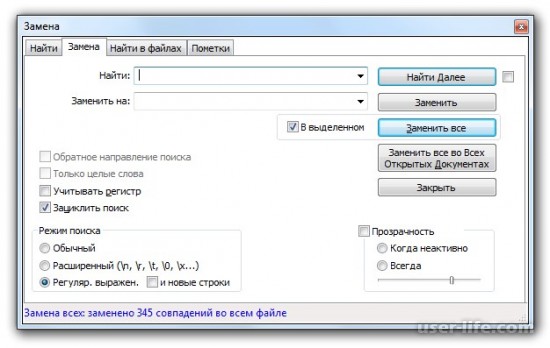
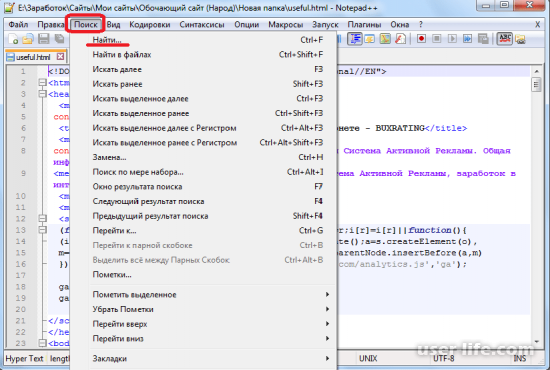
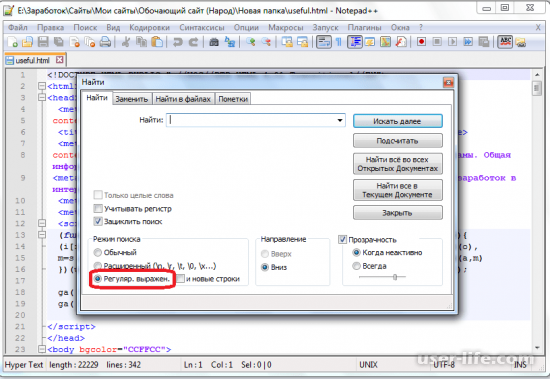
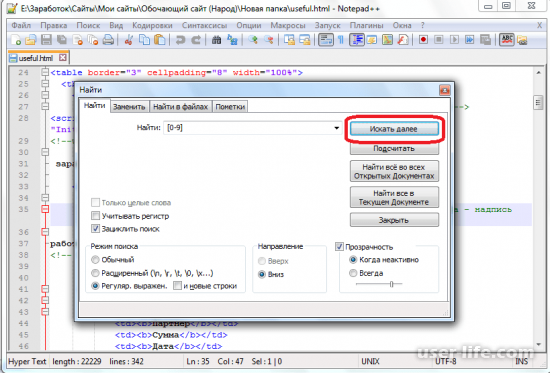
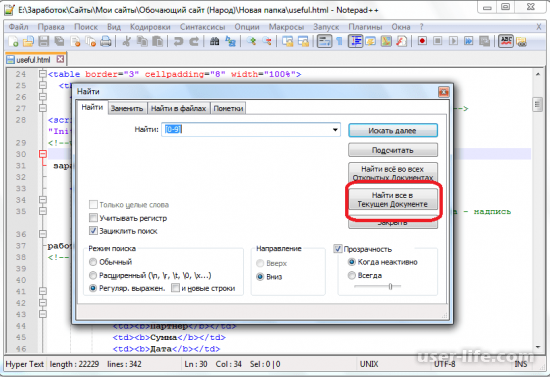
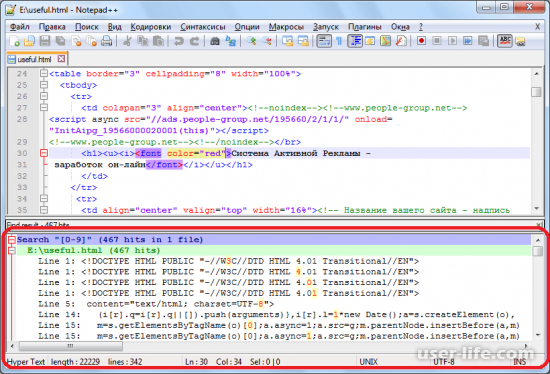
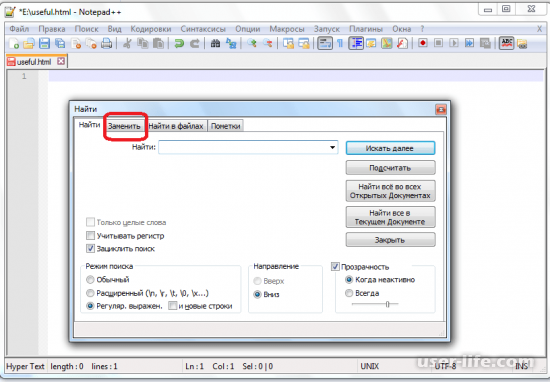
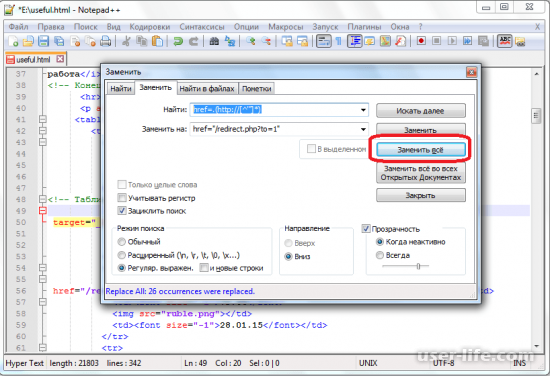
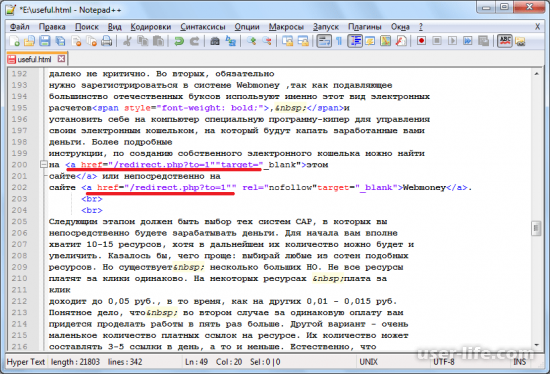
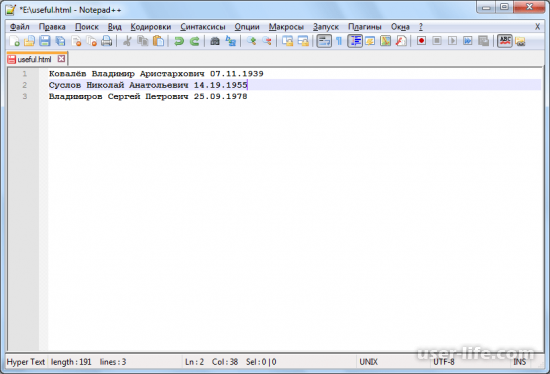
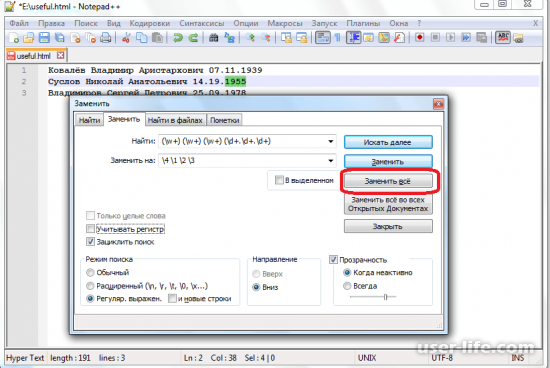
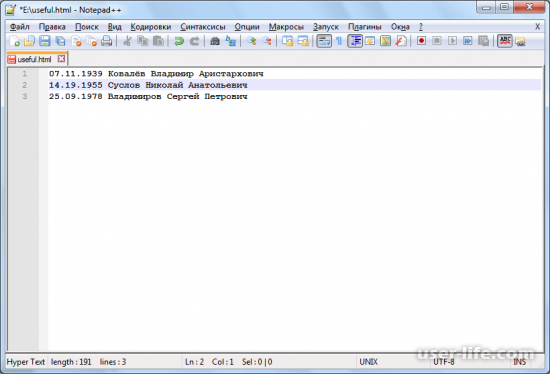
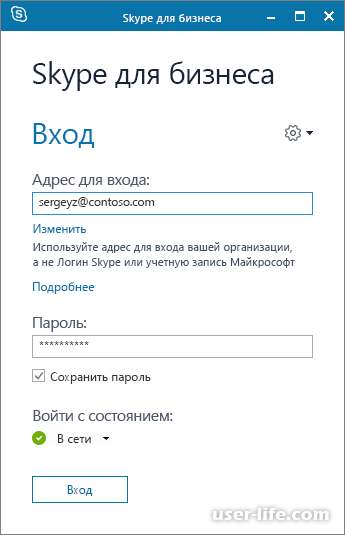
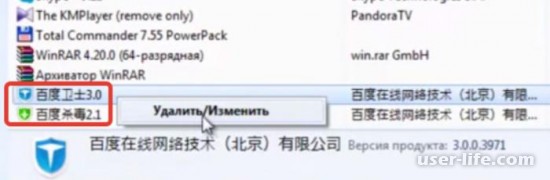
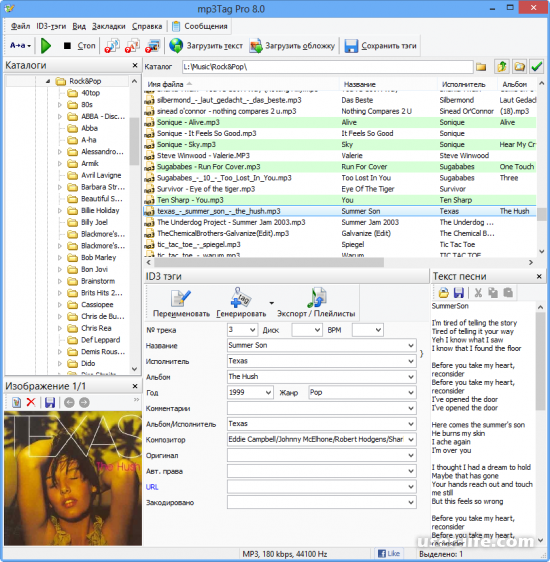
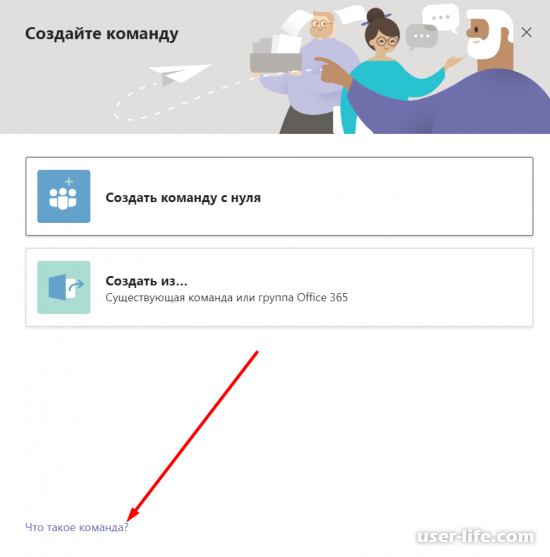
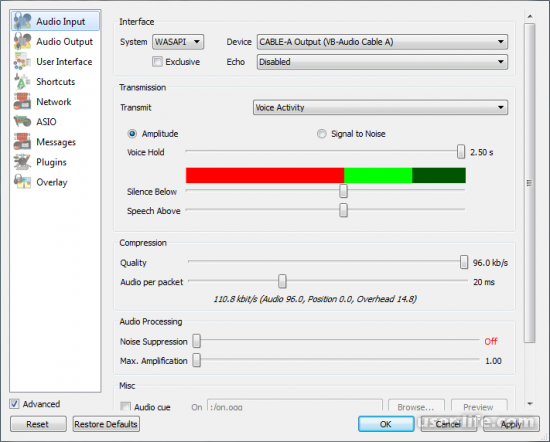

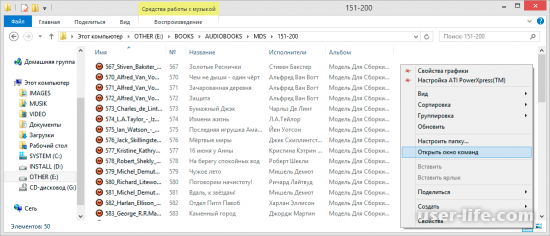


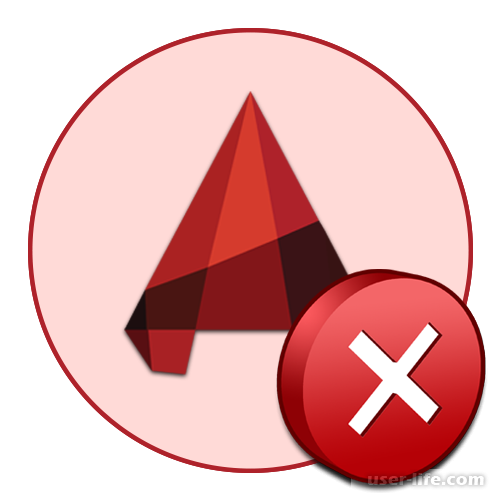

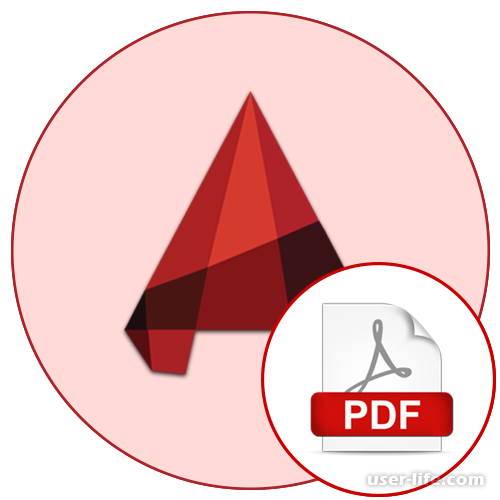



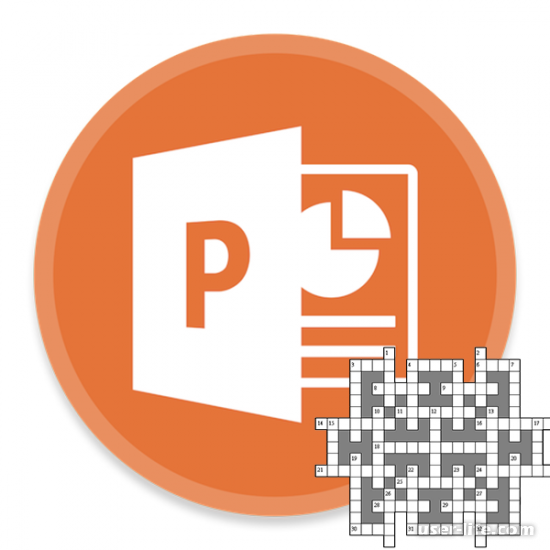

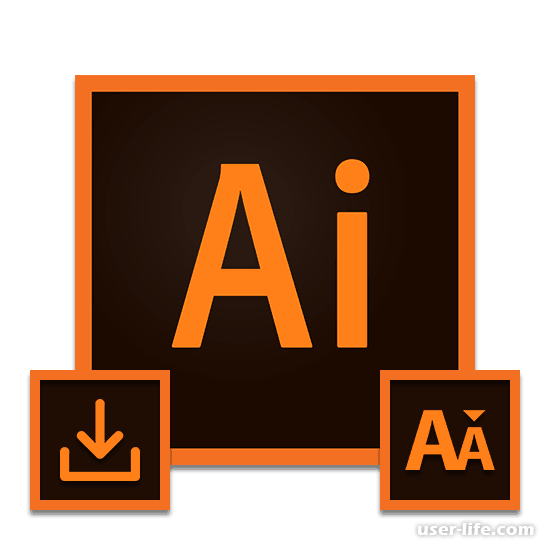










Добавить комментарий!